Du kan kommunicera med andra på olika sätt på Microsoft Kaizala. Förutom att skicka sms kan du använda Åtgärder som att skapa ett jobb, en undersökning eller en omröstning eller skicka bilder, videoklipp, ljudmeddelanden och dokument som bifogade filer. Du och andra kan gilla eller kommentera Åtgärder och bifogade filer.
Lägga till eller ta bort åtgärder i en grupp
Så här kommer du åt åtgärder:
-
Tryck på

-
De tillgängliga åtgärderna visas på den första raden.
-
Så här upptäcker du fler åtgärder:
-
Tryck på Add More+ i det övre högra hörnet.
-
Eller tryck på Upptäck

-
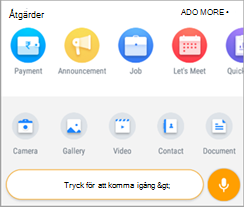
Några Kaizala åtgärder läggs till som standard i alla grupper som du skapar. Du kan ta bort några av dessa eller lägga till andra åtgärder i alla dina grupper för snabbare åtkomst.
Så här lägger du till en åtgärd i en grupp:
-
Tryck på Upptäck

-
Åtgärder som redan finns i paletten visar den här ikonen

-
Tryck på den åtgärd som du vill lägga till i paletten och tryck sedan på Lägg till i chattar.
Så här tar du bort en åtgärd för en grupp:
-
Tryck på Upptäck

-
Åtgärder som redan finns i paletten visar den här ikonen

-
Tryck på den åtgärd som du vill ta bort från paletten och tryck sedan på Ta bort från chattar.
Skicka påminnelser för åtgärder
För vissa Kaizala-åtgärder, till exempel jobb, omröstningar, undersökningar, närvaro, checklistor, test och utbildning, kan du hjälpa andra att hålla reda på det genom att skicka påminnelser till dem.
Så här skickar du en påminnelse:
-
Tryck på den publicerade åtgärden i konversationen.
-
Tryck på Påminn andra om du vill svara längst ned på sidan.
Kontrollera väntande och slutförda åtgärder
Du kan enkelt spåra statusen för åtgärder som du har tagit emot och skickat.
Så här granskar du dina åtgärder:
-
Tryck på Profil

-
Välj en åtgärdstyp:
-
På fliken Mottaget visas de åtgärder som du har fått.
-
På fliken Skickat visas de åtgärder som du har skickat.
-
-
Använd bakåtpilen för att gå tillbaka till listorna med väntande åtgärder.
-
Som standard filtreras båda dessa listor för att visa ofullständiga eller väntande objekt. Om du vill ange olika filter trycker du på Mer


Ge medgivande till anpassade åtgärder
Du kan välja att ge medgivande till anpassade åtgärder som skapas av innehavaradministratörerna. Dessa åtgärder kan komma åt din plats och profilinformation för att slutföra uppgiften.
Så här ger du medgivande:
-
Tryck på Tillåt om du litar på åtgärden som skapats av klientorganisationen.
-
Tryck på Avbryt om du inte litar på åtgärden som skapats av klientorganisationen.
Se även
Så här gör du: Kaizala-åtgärder










